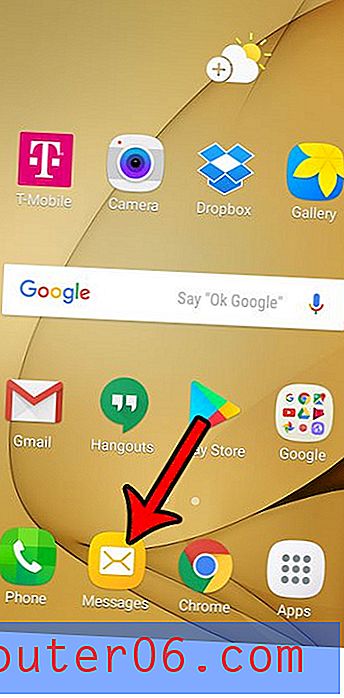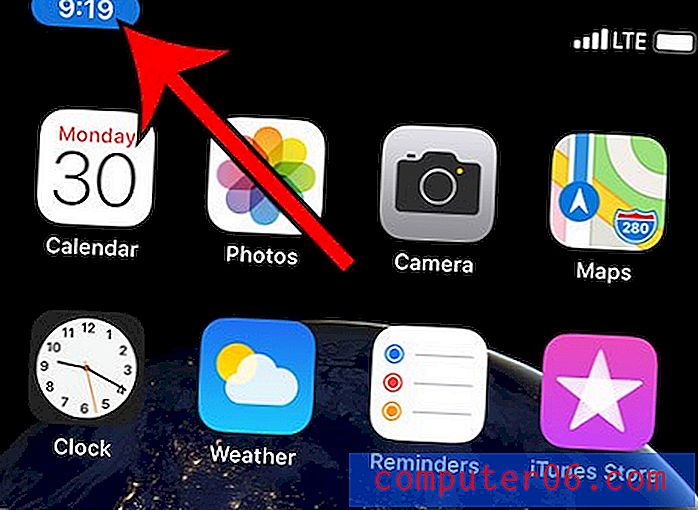Jak vypnout kontrolu chyb na pozadí v aplikaci Excel 2013
Excel 2013 neustále hledá chyby v sešitu. K tomu dochází na pozadí a to je důvod, proč často vidíte malý zelený trojúhelník v rohu buňky. Tato funkce může být užitečná v mnoha situacích, ale možná jste narazili na něco, co vyžaduje, abyste ji vypnuli.
Náš průvodce níže vám ukáže, jak zakázat kontrolu pozadí na pozadí pro Excel 2013. Po dokončení tohoto tutoriálu bude nastavení vypnuto pro každý sešit, který otevřete v programu. Pokud jej chcete pouze dočasně vypnout, budete muset znovu provést tyto kroky a znovu povolit po dokončení akce, která původně vyžadovala jeho deaktivaci.
Zastavte Excel z kontroly chyb na pozadí
Kroky v této příručce se chystáte vypnout funkci, kde Excel kontroluje chyby na pozadí, zatímco pracujete na tabulce. Toto je nastavení pro instalaci aplikace Excel v počítači a ovlivní to pouze způsob použití programu. Pokud zašlete sešit někomu jinému a má zapnutou kontrolu chyb na pozadí, bude stále probíhat kontrola chyb na pozadí.
Krok 1: Spusťte aplikaci Excel 2013.
Krok 2: Klikněte na kartu Soubor v levém horním rohu okna.

Krok 3: Klikněte na tlačítko Možnosti v levém sloupci.
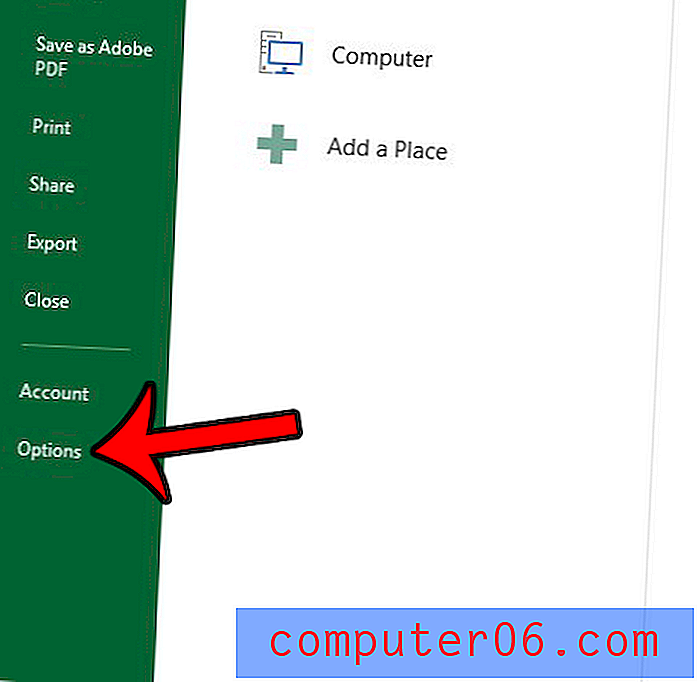
Krok 4: Klepněte na kartu Vzorce na levé straně okna Možnosti aplikace Excel .
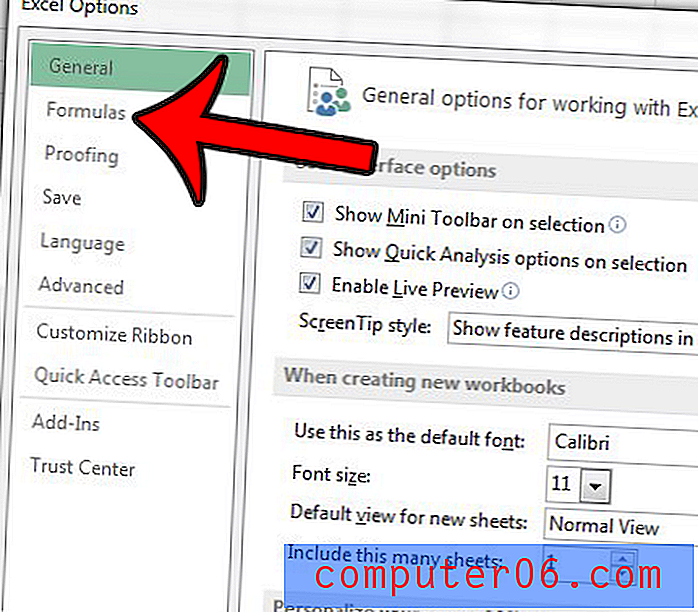
Krok 5: Klepnutím na políčko vlevo od položky Povolit kontrolu chyb na pozadí značku zrušíte. Poté můžete klepnutím na tlačítko OK v dolní části okna použít změny.
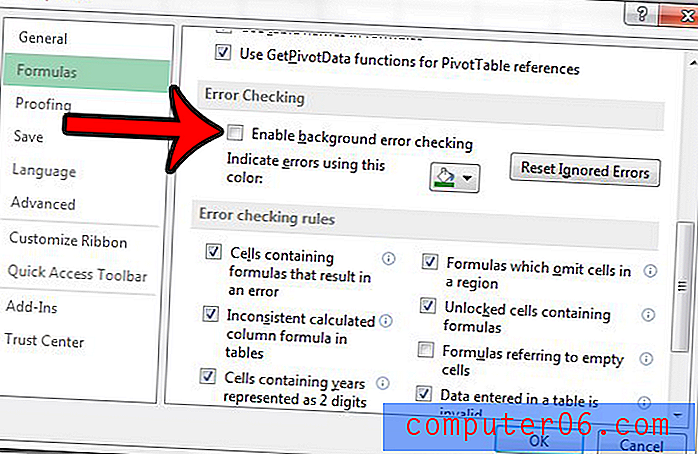
Máte v tabulce vzorce, které se při úpravě nebo změně informací neaktualizují? Tento článek - https://www.solveyourtech.com/excel-2013-formulas-not-working/ - vám ukáže, jak znovu povolit automatický výpočet, pokud byl přepnut do manuálu pro váš pracovní list.